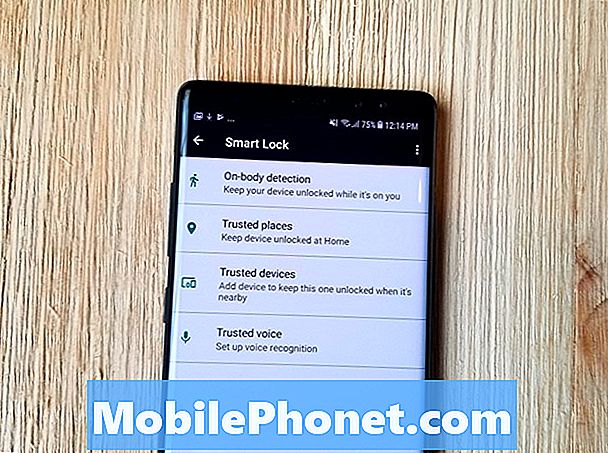In deze gids laten we je zien hoe je je Galaxy S6 veilig kunt wissen en resetten voordat je hem verkoopt. Je zult ook deze stappen willen volgen als je de Galaxy S6 inruilt voor een nieuwe telefoon, zoals de Galaxy S9. Dit zijn belangrijke stappen, zoals het wissen van persoonlijke gegevens en het wissen van de telefoon. Op deze manier heeft de nieuwe eigenaar geen toegang tot uw gegevens. Elke stap is ook van toepassing op de Galaxy S6 Edge.
Er zijn een paar verschillende stappen die u moet nemen, maar een van de belangrijkste is een fabrieksreset. Hiermee wist u alles van uw apparaat. Niet voordat je natuurlijk een back-up maakt van foto's en berichten.
Lees: Back-up van Android maken in 5 eenvoudige stappen
Onze smartphones hebben veel gevoelige informatie die we niet in de verkeerde handen willen krijgen. Denk er over na. Alles, van banklogins, tot uw Google-account. Een back-up van uw gegevens maken en de Galaxy S6 wissen, is eenvoudiger dan u denkt. Het duurt slechts een paar minuten met behulp van onze onderstaande instructies.
Hoe u uw Galaxy S6 te koop aanbiedt
- Maak een back-up van uw berichten, foto's, video's en downloads
- Log uit bij uw Samsung-account (indien van toepassing)
- Factory Data Reset je Galaxy S6 (alles wissen)
- Verwijder de SIM-kaart
Maak een backup van je Galaxy S6
Om te beginnen, wil je een back-up maken van alles wat belangrijk is. We hebben een korte handleiding samengesteld waarmee u een back-up van uw telefoon kunt maken. Als u uw nieuwe telefoon al hebt, is dit proces nog eenvoudiger. Vooral als je een nieuwe Galaxy hebt, omdat Samsung's SmartSwitch-app alles voor je doet. Download het via onze links hieronder. Gebruik SmartSwitch om alles over te zetten. Als je klaar bent, kun je je hele telefoon binnen 5 minuten verwijderen en inruilen of te koop aanbieden.
- Samsung SmartSwitch-app
- Samsung SmartSwitch pc of Mac
Met SmartSwitch opent u in principe de app van Samsung op beide telefoons, sluit u de twee aan met een USB-kabel, zoals weergegeven in de aanwijzingen op het scherm, en druk op go. Het doet letterlijk alles voor je met gemakkelijk te volgen instructies.
Lezen: Back-up en wissen van je Galaxy
Als je nog geen nieuwe telefoon hebt maar je wilt voorbereid zijn, kun je dat ook doen. Gebruik gewoon de pc- of Mac-versie van SmartSwitch om een back-up van uw Galaxy S6 op een computer te maken. Op die manier heb je alles klaar voor later. We hebben een gids samengesteld over het maken van back-ups van je gegevens en het verwijderen van je oude Galaxy-telefoon via onze link hierboven. Klik daarop en volg de instructies.

Als je wilt, kun je belangrijke apps zoals Lastpass of je bank-app openen om je bij alles af te melden, maar dat is echt niet nodig. Dat komt omdat het resetten van de fabrieksgegevens (onze volgende instructies) alles en nog wat wist. Dit betekent dat afmelden niet nodig is.
Hoe je je Galaxy S6 te resetten voordat je hem verkoopt (Factory Data Reset)
Zodra u een back-up van alles en uitloggen van alle apps hebt gemaakt, kunt u de hele telefoon wissen. Je kunt elk aspect van je Galaxy S6 met slechts één tik wissen, het is echt gemakkelijk. In de instellingen heeft elke telefoon iets dat bekend staat als een "Factory Data Reset".
Deze volgende stap wistalles en zet het terug naar een fabriekskit uit de doos. Kortom, zoals het was op de dag dat je het kreeg. Geen apps, games, accounts of wat dan ook. Een schone en lege telefoon klaar om te verkopen.
- Ga naarinstellingen in de app-lade of door op de knop met de tandwielvormige instellingen op de meldingenbalk te tikken
- Blader naar beneden naarAlgemeen bestuur
- Tik opReset, kies danHerstel fabrieksinstellingen

Je vindt dit mogelijk onder Instellingen> Back-up maken en opnieuw instellen> Wissen, afhankelijk van welke Android-versie je hebt.
Nu ziet u een lijst met alle apps, services of accounts die op het apparaat actief zijn. Scroll naar beneden en tik op de blauwe"Reset het apparaat" knop en je bent klaar. De Galaxy S6 wordt uitgeschakeld, gaat naar de onderhoudsmodus en wist alles en start vervolgens ongeveer een minuut of twee later opnieuw op. Negeer het rare schrijven en de dingen die je op het scherm ziet, en laat het proces aflopen.
We zijn helemaal klaar en je Galaxy S6 is leeg en goed als nieuw. Nou ja, althans aan de software kant van de dingen. U zou het instellingsscherm moeten zien zoals op de dag dat u de telefoon kocht. Het is nu klaar voor een nieuwe eigenaar en u hoeft niets anders te doen.
Verwijder uw simkaart
Voordat u de telefoon inruilt of verkoopt, moet u uw simkaart verwijderen. Deze kleine chip is wat u gebruikt om verbinding te maken met Verizon of T-Mobile en u kunt niet bellen of berichten verzenden zonder deze. Een simkaart is hoe uw telefoonnummer verbinding maakt met uw telefoon.
Gebruik het verwijderingsgereedschap voor de simkaart dat in de doos is geplaatst, of een speld (naald) en duw deze in de opening aan de rechterkant van je Galaxy S6. Er wordt een lade naar buiten geschoven met uw simkaart. Verwijder het, plaats de lade terug en schakel uw telefoon uit. Let op, het SIM-slot bevindt zich bovenaan als je een Galaxy S6 Edge hebt. Nu zijn we voor 100% klaar en kunt u uw telefoon verkopen.

Je hebt met succes een back-up van je gegevens gemaakt en je Galaxy S6 veilig gewist. Nu is het terug naar de papiersoftware, schoon van alles en klaar voor een nieuwe eigenaar om van te genieten. Ga je gang en ruil het in, of verkoop het om te sparen voor de Galaxy S8 of de nieuwe Galaxy S9.
Als u vragen over dit proces heeft, kunt u ons dit laten weten in het gedeelte 'Opmerkingen' hieronder.